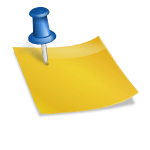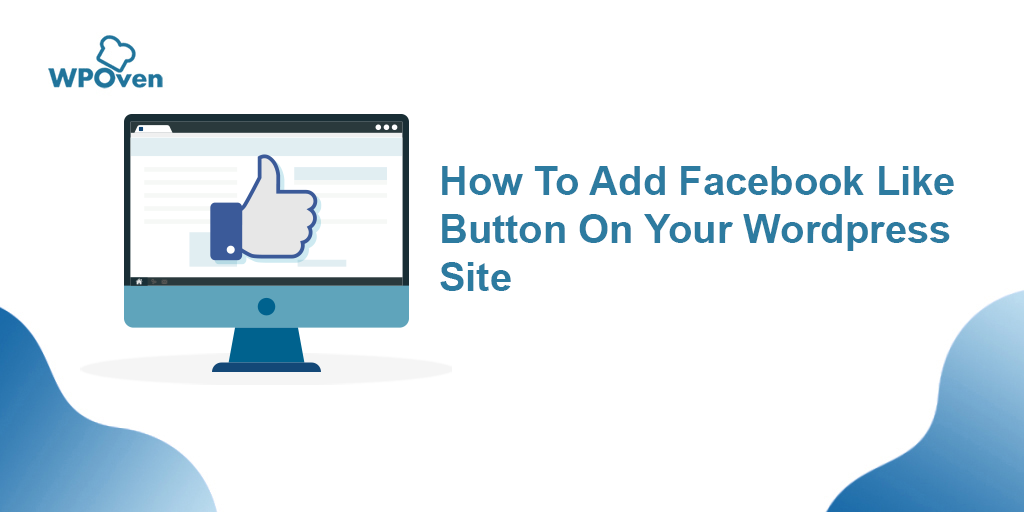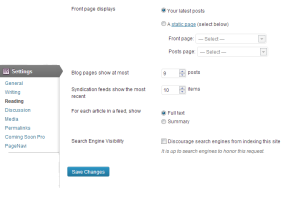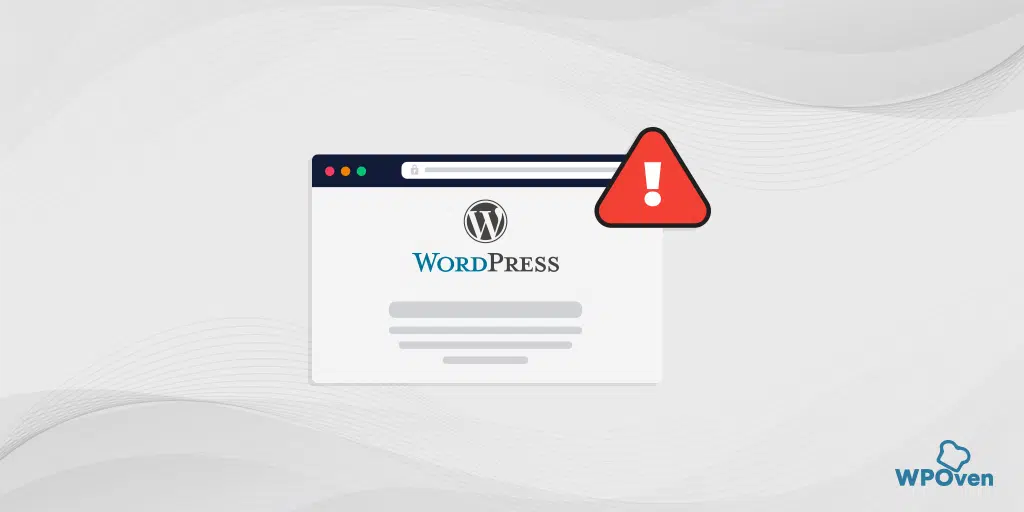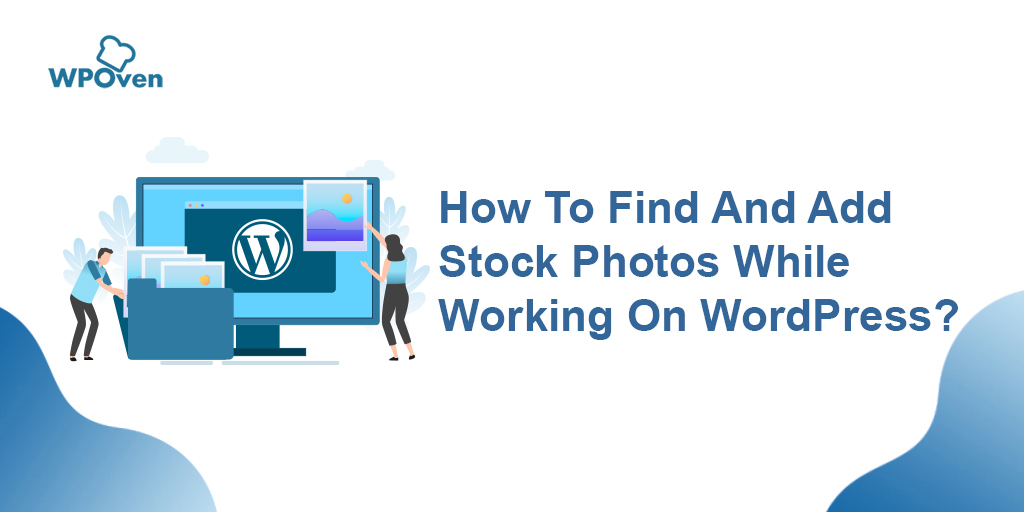如何向 WordPress 添加可下载文件选项
已发表: 2024-09-18如果您希望用户直接从您的网站下载视频、PDF、音频或指南等文件,而不依赖第三方插件,那么您就找对地方了!
虽然 WordPress 插件可以轻松地向您的网站添加几乎所有功能,但为每个附加功能安装插件可能会损害您网站的整体性能,而不是增强它。
因此,在这篇文章中,我们将向您展示如何在不使用任何插件的情况下向您的 WordPress 网站添加可下载文件选项。
那么,事不宜迟,让我们开始吧!
您可以将支持的文件作为可下载选项添加到 WordPress 网站
据您所知,我们为您提供了可以包含在 WordPress 网站上的可下载文件类型的完整列表:
- 文档:PDF、Word 文档(.doc、.docx)、Excel 电子表格(.xls、.xlsx)、PowerPoint 演示文稿(.ppt、.pptx)和文本文件(.txt)。
- 表格和清单:任何表格或清单,通常为 PDF 或 Word 格式。
- 价格列表:PDF、电子表格或其他文档格式的定价列表。
- 产品手册:与产品相关的指南或手册,通常为 PDF 格式。
- 宣传册:数字宣传册,通常为 PDF 或图像格式。
- 案例研究:PDF、Word 或其他文档格式的详细案例研究。
- 白皮书:信息丰富的白皮书,通常为 PDF 格式。
- 演示文稿和幻灯片:PowerPoint(.ppt、.pptx)或 PDF 等格式的幻灯片和演示文稿。
- 媒体:包括图像(JPEG、PNG、GIF)、音频(MP3、WAV)和视频文件(MP4、AVI、MOV)。
- 销售线索生成报告:分析报告,通常为 PDF 或 Excel 格式。
- 电子书和手册:PDF、EPUB 或 MOBI 等格式的数字书籍和指导手册。
- 其他数字信息项目:其他数字文件,例如模板、设计文件(Photoshop、Illustrator)、脚本和代码文件(HTML、CSS、JavaScript)。
- 档案:ZIP (.zip)、RAR (.rar) 和其他压缩文件格式。
现在,您可能还想知道在 WordPress 网站上包含可下载文件有什么好处。这就是答案。
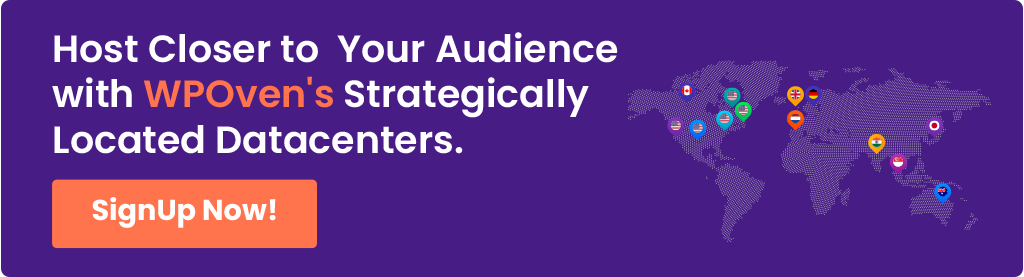
在 WordPress 网站上包含可下载文件有哪些好处?
以下是 WordPress 中可能需要可下载文件的一些关键原因:
- 提供有价值的资源:提供指南、模板、清单和电子书等可下载内容可以为您的网站增加价值,并为访问者提供有用的资源。这可以帮助您的网站成为您所在领域值得信赖的权威。
- 改善用户体验:允许用户直接从您的网站下载文件,可以轻松访问可离线使用的信息或工具(例如报告、手册或教育材料),从而增强他们的体验。
- 潜在客户开发和营销:白皮书、案例研究或独家内容等可下载文件可以用作铅磁铁。您可以鼓励用户注册新闻通讯或提供联系信息,以换取下载这些有价值的资源。
- 销售和产品支持:对于电子商务网站,产品指南、手册和手册等可下载文件可以为客户提供详细的产品信息,帮助他们做出明智的购买决策并为他们提供售后支持。
- 内容分发:对于创作者、企业或教育工作者来说,音乐、视频、演示文稿或设计文件等可下载媒体可以成为直接向受众分发内容的一种方式,而无需依赖第三方平台。
- 节省服务器带宽和加载时间:提供文件下载而不是直接在网站上流式传输或查看,可以减少服务器负载并提高页面性能,因为大文件是在实时 Web 交互之外处理的。
- 合规性和法律要求:在某些情况下,可下载文件对于合规性是必要的,例如提供用户需要访问或保留副本的条款和条件、隐私政策或其他法律文档。
- 定制和个性化:可下载的模板、表单或软件可以让用户根据自己的需求定制或个性化内容,从而提高他们对您网站的参与度和满意度。
- 教育目的:提供教育资源的网站可以提供可下载的学习材料、工作表和幻灯片来帮助学习,使学生或用户更容易访问和使用信息。
- 货币化:可下载的数字产品(例如电子书、软件和创意资产)可以直接从您的网站出售,从而创造收入来源。
如何在不使用插件的情况下向 WordPress 添加可下载文件选项?
现在您已经充分了解了为什么向 WordPress 添加可下载文件选项会带来好处以及您可以包含的各种文件,现在是时候关注如何实现它了。
以下是您需要遵循的简单步骤:
第 1 步:将文件上传到您的 WordPress 媒体库
第一步是将文件上传到 WordPress。这就像将文件拖放到媒体库中一样简单。
- 转到您的 WordPress 仪表板:首先登录您的 WordPress 网站。在仪表板上,查找屏幕左侧的菜单。
- 导航到媒体 > 添加新内容:单击左侧菜单中的“媒体”,然后单击“添加新内容”。这将带您进入可以上传文件的屏幕。
- 上传您的文件:将您的文件(如 PDF、图像或视频)从您的计算机拖动到上传区域,或单击“选择文件”从您的计算机中选择一个文件。
- 复制文件 URL :文件上传后,在媒体库中单击它。您将看到有关文件的详细信息,包括 URL。单击“将 URL 复制到剪贴板”保存此链接 - 您将在下一步中需要它。
第 2 步:将可下载文件插入帖子或页面
现在您的文件已上传,您可以轻松地将其添加到网站上的任何帖子或页面。
- 选择添加文件的位置:转到您想要下载文件的帖子或页面。您可以在仪表板的“帖子”或“页面”部分下找到您的帖子和页面。
- 将文件作为链接或按钮插入:
- 添加链接:您只需将之前复制的 URL 粘贴到帖子或页面中即可。突出显示一些文本(例如“在此处下载”),单击链接图标,然后粘贴 URL。这将创建一个可单击的链接,单击该链接即可下载该文件。
- 使用文件块:或者,如果您使用 WordPress 块编辑器,则可以添加“文件”块。单击“+”按钮添加新块,搜索“文件”并选择它。然后,您可以上传新文件或选择之前上传的文件。文件块将自动显示一个下载按钮,用户可以单击该按钮下载文件。
- 自定义下载按钮或链接:您可以更改按钮上的文本(例如,从“下载”更改为“获取指南”)并调整其他设置,例如链接是否在新选项卡中打开。
- 发布或更新您的页面:添加文件并自定义链接或按钮后,单击“更新”或“发布”以保存更改。您的文件现在可供访问者下载!
额外提示:预览和调整
添加可下载文件后,最好预览您的帖子或页面,以确保所有内容按预期显示和工作。您还可以调整按钮的大小或位置,或添加简短说明以明确下载的内容。


概括
起初,添加可下载文件对于初学者来说似乎具有挑战性,甚至可能需要技术专业知识。
然而,通常看似复杂的事情却可能出人意料地简单。通过遵循上述简单步骤,您可以有效地实施此策略,不仅可以增强用户体验,还可以探索潜在的收入机会。
通过集成可下载文件,您可以为受众提供宝贵的资源,并使您的网站更具吸引力和功能。它比看起来更容易,而且您不需要成为技术专家即可开始。
如果您对该过程有任何疑问或疑虑,或者需要进一步澄清本文中提到的任何内容,请随时在下面的评论部分提问。我们随时为您提供帮助!

Rahul Kumar 是一位网络爱好者和内容策略师,专门从事 WordPress 和网络托管。凭借多年的经验和对了解最新行业趋势的承诺,他制定了有效的在线策略来增加流量、提高参与度并提高转化率。拉胡尔对细节的关注以及制作引人入胜的内容的能力使他成为任何希望提高其在线形象的品牌的宝贵资产。